macmini用雷电转VGA识别1440*900分辨率方法 如何用雷电转VGA识别分辨率方法
今天给大家带来macmini用雷电转VGA识别1440*900分辨率方法,如何用雷电转VGA识别分辨率方法,让您轻松解决问题。
macmini用雷电转VGA有时候识别不了识别1440*900分辨率。论坛上许多人说用SwitchResX4来自定义屏幕的分辨率,但是这里有个问题,我们不知道某些参数!(知道的只是1440*900)。具体方法如下:
1准备另外一台可以正确识别屏幕分辨率的windows电脑(最好是N卡,因为别的显卡还没测试过这个。不过应该有的)。mac机子上已经安装SwitchResX4。
再说一句,设置分辨率有风险,我就试过屏幕只能显示一点点的情况,幸好还能看到设置分辨率的按钮,调回来了。。。
2用windows连接上显示器,调整好屏幕的最佳分辨率。然后在桌面空白处右击,应该会找到N卡的设置选项,点击去。在左边的位置的“显示”目录下找到”更改分辨率“,点击去。在列表处点击1440*900.然后点击下面的”自定义分辨率“。
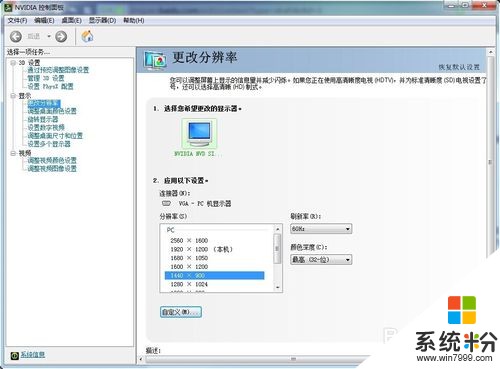 3
3在弹出的新窗口里面点击”创建自定义分辨率“。这时弹出的窗口中就有我们需要的参数了!用手机拍下来吧!
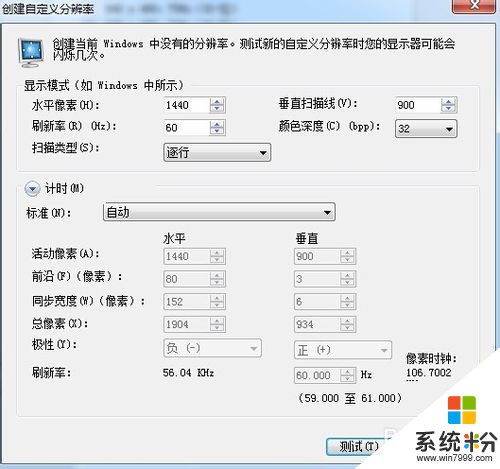 4
4然后用mac接回要调节的显示器。下面的步骤记得先安装好SwitchResX4。百度一下应该就能找到。
安装好之后,在”系统偏好设置“的最下面会出现SwitchResX的图标,点击进去。在弹出的窗口左边,最下面一项应该是”Display with forced....“,点进去。
在中间的三个选项卡里面选择customer resolutions。然后点击下面的加号添加自定义分辨率。
 5
5在弹出的窗口里面我们就可以填写我们刚刚得到的参数了。下面说一下对应项
Pixel clocks -> 像素时钟
Active -> 分辨率
Front porch -> 前沿
Sync width -> 同步宽度
bach porch-> 后沿(这项可能没有)
total -> 总像素(可能会不能填写)
Scan -> 刷新率
下面两个打钩的应该是极性,打钩就是正极。
照着参数把有的就填进去吧。我这里面虽然并没有后沿这个参数,但是后沿和前沿和同步宽度都会影响总像素的。把其他可以填写的参数都填好之后,我们可以慢慢调节bach porch,直到总像素符合我们的要求。填好之后就可以点OK了。
然后关闭SwitchResX会弹出是否保存,点保存就行了。
然后重启。
重启之后在”设置“的”显示器“里面--缩放里面会出现1440*900的选项,如果没出现的话,按住option键,然后用鼠标点击”缩放“,应该会出现的。
然后设为1440*900就好了。
另外一个问题就是,重启之后可能分辨率又会变了,还得重新设回来。这时可以在SwitchResX的general setting选项里面勾选startup setting里面的复选框。这样就行了。
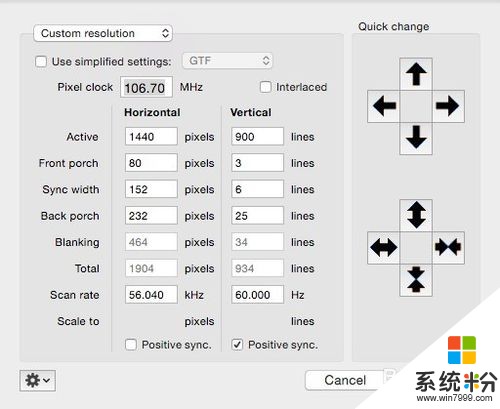
以上就是macmini用雷电转VGA识别1440*900分辨率方法,如何用雷电转VGA识别分辨率方法教程,希望本文中能帮您解决问题。